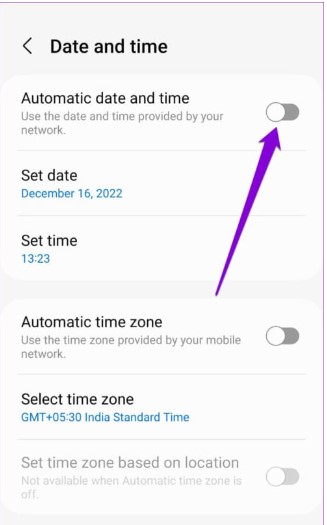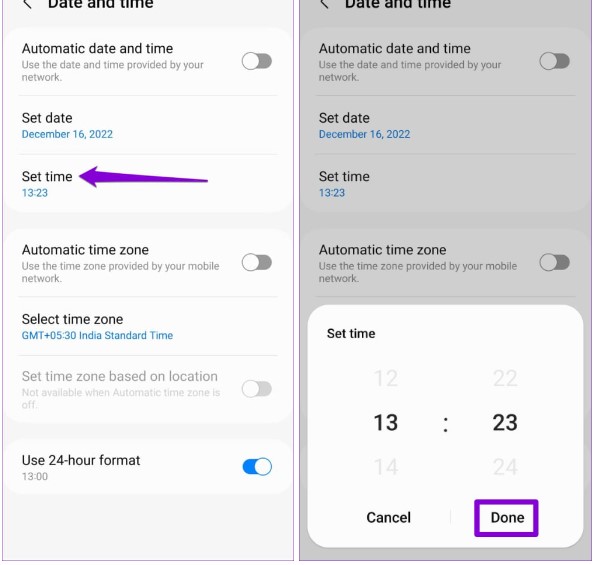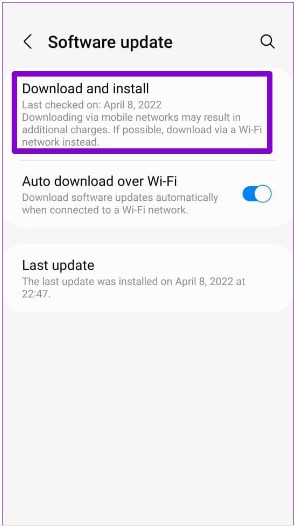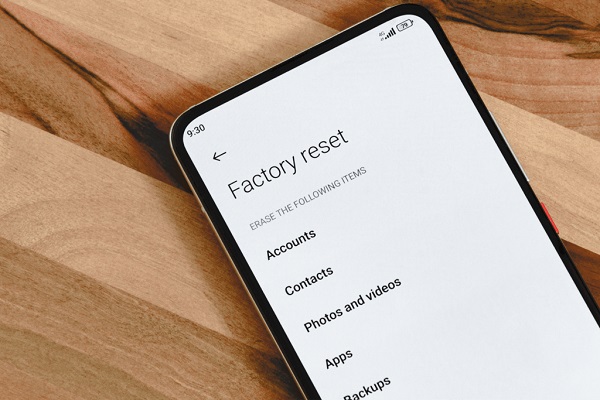في بعض الأحيان عند تشغيل هاتف Android أو فتح تطبيق ، تلاحظ أن هاتفك يعرض لك الوقت بشكل غير صحيح وأن الوقت غير صحيح. 🕐 في هذا المقال من Nooh Freestyle ، سنعلمك كيفية حل مشكلة الساعة في Android وتعيين وقت البرامج.
إصلاح مشكلة ضبط الساعة في الأندرويد
كيفية إصلاح الوقت غير الصحيح على هاتف Android الخاص بك
لأسباب مختلفة ، قد تكون الساعة على هاتف Android الخاص بك خاطئة وتظهر في وقت آخر. مع حدوث ذلك ، قد تواجه مشاكل مختلفة. على سبيل المثال ، إذا لم يتم ضبط ساعة الهاتف بشكل صحيح ولم تكن هي نفس وقت البرامج ، فسيؤدي ذلك إلى عدم عمل العديد من البرامج. في ما يلي ، سوف ندرس طرق حل مشكلة الساعة في Android .
إصلاح مشكلة الساعة في Android عن طريق إعادة تشغيل الهاتف
عندما تقوم بإيقاف تشغيل هاتفك مرة واحدة عن طريق إعادة تشغيله ثم تشغيله ، فسيتم إصلاح العديد من المشكلات البسيطة بهاتفك ، لذلك إذا كنت تواجه مشكلة في ساعة Android ، فأعد تشغيل هاتفك مرة واحدة. لهذا ، اضغط على زر الطاقة في الهاتف وحدد Restart.
حل مشكلة تغيير الوقت في الأندرويد عن طريق تفعيل Automatic date and time
سيعمل خيار Automatic date and time على ضبط ساعتك تلقائيًا وعبر الإنترنت. لذلك ، إذا قمت بتنشيط هذا الخيار ، فلن تواجه مشكلة ضبط الساعة بشكل غير صحيح. لتنشيط هذا الخيار وتعيين وقت وتاريخ هاتف Samsung تلقائيًا ، افتح Settings الهاتف. أدخل قسم General management.
حدد Date and time وأخيرًا قم بتمكين Automatic date and time. إذا كان هذا الخيار نشطًا ، فقم بإيقاف تشغيله وتشغيله مرة أخرى.
اضبط الساعة يدويًا لحل مشكلة عدم ضبط ساعة الهاتف تلقائيًا
إذا لم يتمكن هاتفك من ضبط الساعة بشكل صحيح تلقائيًا ، فيمكنك تعطيلها وضبط الساعة يدويًا. للقيام بذلك ، أدخل صفحة Date and time كما كان من قبل وقم بتعطيل خيار Automatic date and time.
ثم اضغط على Set time على نفس الصفحة واضبط الساعة بشكل صحيح. بعد ضبط الساعة ، حدد Done لحفظها.
ضبط المنطقة الزمنية الخاطئة هو سبب مشكلة الساعة في Android
عند ضبط Time zone على أي بلد ، يتم ضبط ساعة الهاتف تلقائيًا على الوقت الخاص بذلك البلد. لذلك ، إذا كانت الساعة على هاتفك خاطئة ، يمكنك التحقق من Time zone وإعادة تعيينها إذا كانت المنطقة الزمنية خاطئة. لتعيينها وحل مشكلة ساعة هاتف Android ، انتقل إلى General management> Date and time> Select time zone في Settings. أخيرًا ، قم بتغيير البلد من خلال Region والمنطقة الزمنية عبر Time zone.
تحديث هاتف Android لحل مشكلة تقدم الساعة للأمام في Android
تواجه هواتف Android أحيانًا مشكلات مختلفة. عندما يواجه هاتفك خطأ ، يجب عليك التحقق مما إذا كان هناك إصدار أحدث عن طريق تحديث هاتف Android الخاص بك ، وحل مشكلة وقت الصيف في Android. لتحديث هاتفك ، ابحث عن قسم Software update في Settings الهاتف وحدده.
انقر فوق Download and install. الآن سيقوم هاتفك بالبحث عن الإصدار الجديد وتنزيله وتثبيته إذا كان متاحًا.
إصلاح مشكلة ضبط الساعة في Android عن طريق إزالة التطبيق الإشكالي
إذا كانت ساعة هاتفك خارجة عن التعديل بعد تثبيت أحد التطبيقات وواجهت مشكلة ، فيمكنك حل مشكلة الساعة عن طريق حذف التطبيق على هاتف Android الخاص بك . للقيام بذلك ، انقر مع الاستمرار فوق التطبيق المطلوب. ثم حدد App info. ثم اضغط على Uninstall على الشاشة التي تفتح.
أخيرًا ، حدد OK للتأكيد ومتابعة إزالة البرنامج.
احذف ذاكرة التخزين المؤقت للتطبيق لضبط ساعة Instagram على Android
إذا تم ضبط ساعة أحد البرامج المثبتة على هاتفك ، مثل WhatsApp أو Telegram أو Instagram ، بشكل غير صحيح ولا يمكنك إصلاحها ، يمكنك إعادة ضبط الإعدادات عن طريق مسح ذاكرة التخزين المؤقت للبرنامج المطلوب. يتم حل مشكلة الساعة للبرنامج المطلوب عن طريق إعادة ضبط الإعدادات.
إعادة ضبط المصنع للهاتف لحل مشكلة ساعة هاتف Samsung و ...
إذا لم تنجح أي من الطرق المذكورة أعلاه في حل مشكلة عدم ضبط ساعة الهاتف تلقائيًا وما زلت تواجه هذه المشكلة ، فيمكنك إعادة تعيين جميع إعدادات هاتفك إلى الإعدادات الافتراضية من خلال إعادة تعيين إعدادات المصنع لهاتف Android الخاص بك لحلها مشكلتك. قبل تجربة هذه الطريقة ، كن حذرًا من أن إعادة ضبط المصنع ستؤدي إلى حذف جميع بياناتك. لذلك ، قبل القيام بذلك ، قم بعمل نسخة احتياطية لجميع بيانات هاتفك.
تعليقاتكم واقتراحاتكم؟
في مقال اليوم ، تحدثنا عن حل مشكلة المضي قدمًا في ساعة هواتف Xiaomi والموديلات الأخرى. هل تمكنت من استخدام الطرق المذكورة أعلاه لتحديث الساعة والتاريخ بهاتفك؟ يمكنك مشاركة آرائك واقتراحاتك وخبراتك في مجال حل مشكلة ساعة هاتف Xiaomi وما إلى ذلك في قسم التعليقات.